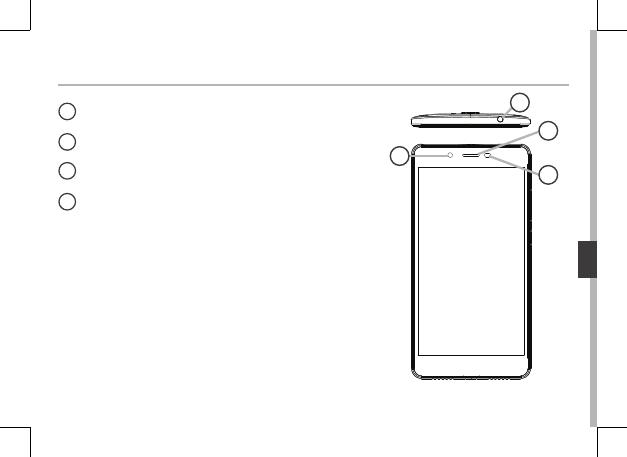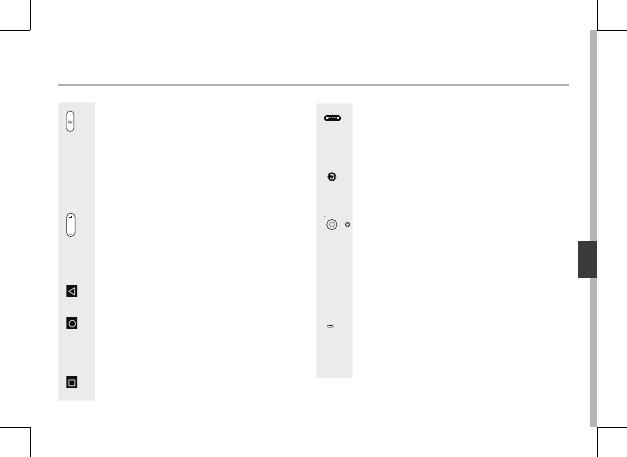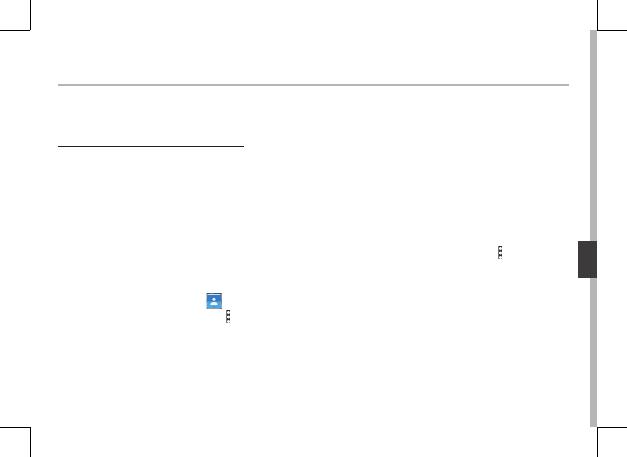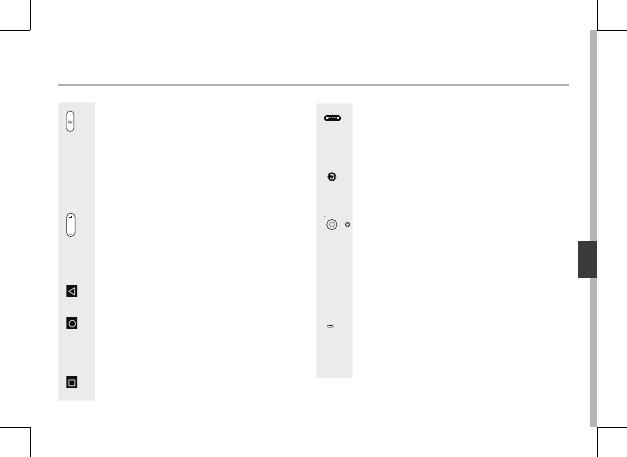
101
Português
Ligar/desligar: quando o dispositivo
estiver desligado: prima por
algum tempo para ligar. Quando o
dispositivo estiver ligado: prima de
modo breve para desligar o ecrã e
prima por algum tempo para exibir
as opções.
Botões de volume: prima +/- para
ajustar o volume. Quando premir
o botão, serão exibidas opções de
noticação. Pode selecionar a mais
apropriada
Voltar: prima para voltar ao ecrã
anterior.
Início: prima de modo breve para
voltar ao ecrã inicial, prima por
algum tempo para aceder ao Google
Now.
Aplicações recentes: prima para
exibir aplicações recentes.
Porta Micro-USB: ligue o cabo
disponibilizado para carregar
o dispositivo ou ligá-lo a um
computador.
Entrada do auricular: ligue os
auriculares disponibilizados para
fazer chamadas de mãos-livres.
Câmara & Flashlight: tire fotograas
ou faça vídeos. Para aumentar a
duração dos vídeos, introduza um
cartão micro-SD. Ative a opção de
ash num ambiente escuro e use-a
como iluminação ao percorrer as
denições rápidas.
O sensor de luz desliga o ecrã
quando o dispositivo estiver perto
dos seus ouvidos durante uma
chamada.